봄나무의 IT세상
시놀로지 컨테이너 매니저를 활용한 Rclone WebDAV Server를 활용하여 하이퍼 백업 하는 방법 - 1 본문
1. 시놀로지에서 container manager를 실행하고 레지스트리로 이동하여 juni65423/rclone-webdav-server/를 검색을 해주세요
2. 다운로드를 눌려 juni65423/rclone-webdav-server/ 이미지를 내려 받습니다
3. 목룍에서 컨태이너를 눌려 주세요.
3. juni65423/rclone-webdav-server를 찾아 컨테이너 생성을 눌려줍니다.

컨태이너 생성 하기 전에 일반 설정에서 자동 재시작 활성화를 눌려 다음 누릅니다.

로컬 포트를 입력 해주세요.

폴더 추가를 눌려 docker 폴더에 rclone 폴더를 추가 해주세요.
빈칸에 /data를 눌려 줍니다.

환경 변수에 아이디하고 비밀번호 대역폭재한이 있습니다 변경하셔도 됩니다.
다음 눌려서 작업을 마칩니다.

터미널 열어줍니다.
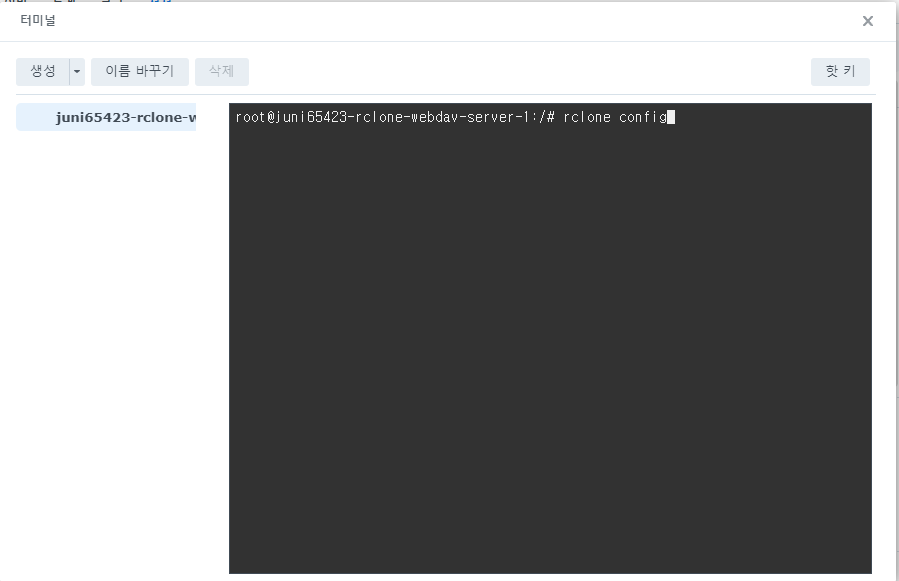
rclone config를 입력해주세요

n를 눌려 새로 만들어줍니다

이름을 정해줍니다.

원드라이브 일경우는 31번 아니면 onedrive를 입력 해줍니다.
구글드라이브 일경우는 18번 아니면 drive를 입력주시면 되겠습니다.
구글드라이브 rclone 설정 하는 방법 따로 글을 올리겠습니다..

클라이언트 아이디랑 클라이언트 토큰값을 물어보면 무시하여 앤터 쳐주세요.
OneDrive에 대한 국가별 클라우드 지역을 선택 할거냐고 물어봅니다.
무시하고 앤터 누르겠습니다.

고급 구성을 수정 하겠냐고 물어보면 무시하고 앤터누릅니다

설정 토큰 값이 필요하다고 나옵니다.
웹 브라우저를 사용하여 원격으로 rclone을 자동으로 인증할거냐고 물어봅니다.
시놀로지 나스에서는 브라우저를 실행 할 수 없습니다.
그냥 n를 누르시면 되겠습니다,.

윈도우에서 명령 프롬프트 열어서 rclone authorize "onedrive" 치시면 브라우저에 MS 로그인 해달라고 뜹니다.
만약 rclone.exe를 실행 할 수 없다면 https://rclone.org/downloads/를 윈도우 버전을 내려 받고 압축 풀고 C:\에 rclone.exe를 넣어 명령 프롬프트에 cd c:\를 쳐서 rclone authorize "onedrive" 를 치면 브라우저에 MS 로그인 해달라고 뜨게됩니다..

이걸 복사 한뒤 아까 말한 설정 토큰값에 Ctr키 A키랑 둥시 누르고 Ctr키랑 v키랑 둥시에 누르면 붙여넣기가 됩니다.
로그인헤도 토큰값이 안 뜰경우

저 주소를 입력해주시면 되겠습니다.

1. 개인 원드라이브
2. sharepoint
3. 주소를 통해 sharepoint 개인 팀주소 입력하시면 됩니다.

1번아니면 앤터 누릅니다
드라이브 오케이 묻냐고 물어보면 앤터하거나 y 입력하고 앤터 합니다

y를 입력하고 앤터칩니다.

q 입력하고 앤터 칩니다

exit를 입력하면 됩니다.
이제 설정은 끝났습니다.
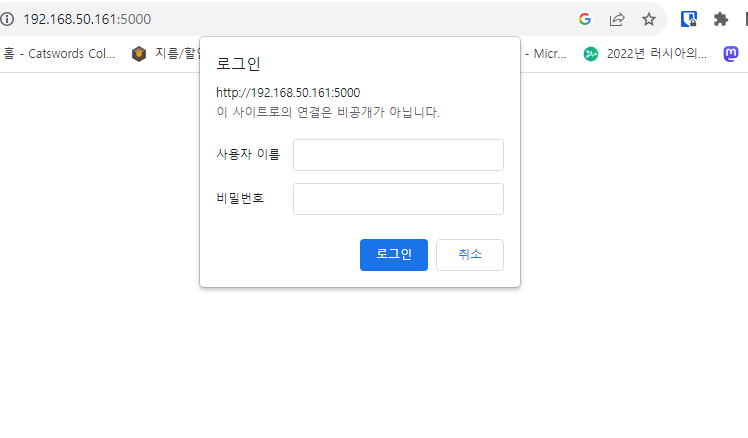
http://나스 내부 아이피:포트 입력하시면 로그인 뜹니다.
'시놀로지 강의 > 도커' 카테고리의 다른 글
| 시놀로지 도커(컨태이너 매니저) phpmyadmin 로그인 안될 때. (0) | 2023.09.02 |
|---|---|
| 시놀로지 컨테이너 매니저를 활용한 Rclone WebDAV Server를 활용하여 (구글드라이브) Hyper Backup 백업 하는 방법 (0) | 2023.08.27 |
| 시놀로지 컨테이너 매니저를 활용한 Rclone WebDAV Server를 활용하여 Hyper Backup 하는 방법 - 2 (0) | 2023.08.27 |


